2010年04月16日
先頭ページは表示しない
これはいったい何?というのが今回の記事です。
例えば複数ページの楽譜を作成して印刷した場合、なにかのはずみに他の楽譜とまぎれて、どの楽譜の続きだったかわからなくなることを防止するために、ヘッダーやフッターを以下のような記述にする場合があります。
%T %P/%C
こうしますと、2ページ目以降にも、どの楽譜の、全何ページのうちの何ページ目という表記がされるようになりますので、万一の場合にも安心です。
でも、この情報は、そのままでは最初のページにも表示されます。
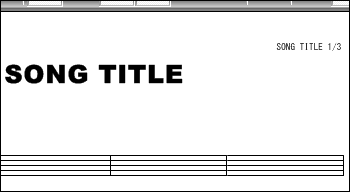
%T %P/%C をヘッダーに記述 1ページ目
最初のページはタイトルがありますのでそのような情報は基本的には不要ですし、特にヘッダーの場合は同じような文字列が近くに表示されることになって見た目としても今ひとつです。
そこで、「楽譜の設定」、「ページの設定」、「ヘッダー/フッター」の「先頭ページは表示しない」のチェックをオンにしますと、最初のページだけ、ヘッダーやフッターを表示しないようにすることができます。
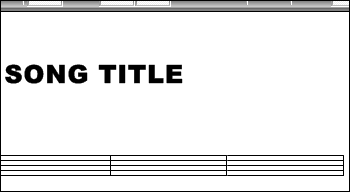
1ページ目(先頭ページは表示しないオプションオンの場合)
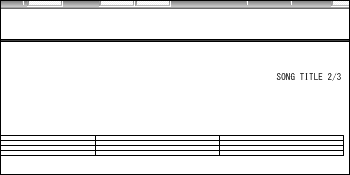
2ページ目
これで、必要な箇所だけに必要な情報が表示されるようになりました。
例えば複数ページの楽譜を作成して印刷した場合、なにかのはずみに他の楽譜とまぎれて、どの楽譜の続きだったかわからなくなることを防止するために、ヘッダーやフッターを以下のような記述にする場合があります。
%T %P/%C
こうしますと、2ページ目以降にも、どの楽譜の、全何ページのうちの何ページ目という表記がされるようになりますので、万一の場合にも安心です。

でも、この情報は、そのままでは最初のページにも表示されます。
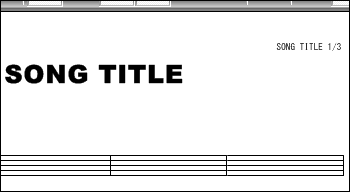
%T %P/%C をヘッダーに記述 1ページ目
最初のページはタイトルがありますのでそのような情報は基本的には不要ですし、特にヘッダーの場合は同じような文字列が近くに表示されることになって見た目としても今ひとつです。

そこで、「楽譜の設定」、「ページの設定」、「ヘッダー/フッター」の「先頭ページは表示しない」のチェックをオンにしますと、最初のページだけ、ヘッダーやフッターを表示しないようにすることができます。
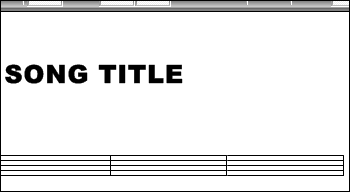
1ページ目(先頭ページは表示しないオプションオンの場合)
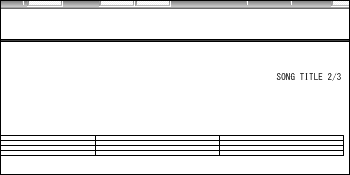
2ページ目
これで、必要な箇所だけに必要な情報が表示されるようになりました。

Posted by スコメスタイルスタッフ at 12:05
│こんな記譜ができます







